|
|
! w5 t$ P, l g0 u7 ?
" L( f2 D6 K7 W/ A4 b/ v! bAAE错误-2" H: F Z- a0 J
* G! E! ~* C+ q( ^. h# M# x, u! i1 f, }, P- _. z3 B! ]; }
当按下播放键时,可能会出现AAE错误2。# W# x1 A! r0 M
, N' G( H3 h# ? ? k) d$ L$ I
如果有两个或更多硬盘驱动器使用相同的名称,就会出现此错误。: W/ v% F2 x# B ~( p/ Q- u. u
3 V# k* \6 x* \4 }/ [) B
无论它们是连接到计算机的内部驱动器还是外部驱动器,只要有两个相同名称的驱动器,Pro Tools就无法分辨哪个驱动器是哪一个。
, ~% Q3 a/ l1 @$ m& o3 G0 R. z$ N/ a" ~2 T! I* N6 _6 l9 i
5 H. n7 i2 @) _
+ A4 C% X; E! c. u. v% I8 n “解决方案是将其中至少一个驱动器重命名,使它们具有不同的名称。”
7 a( ~9 |! {5 S# p% {' ~0 t0 \ } w+ g3 l4 r( Y5 K
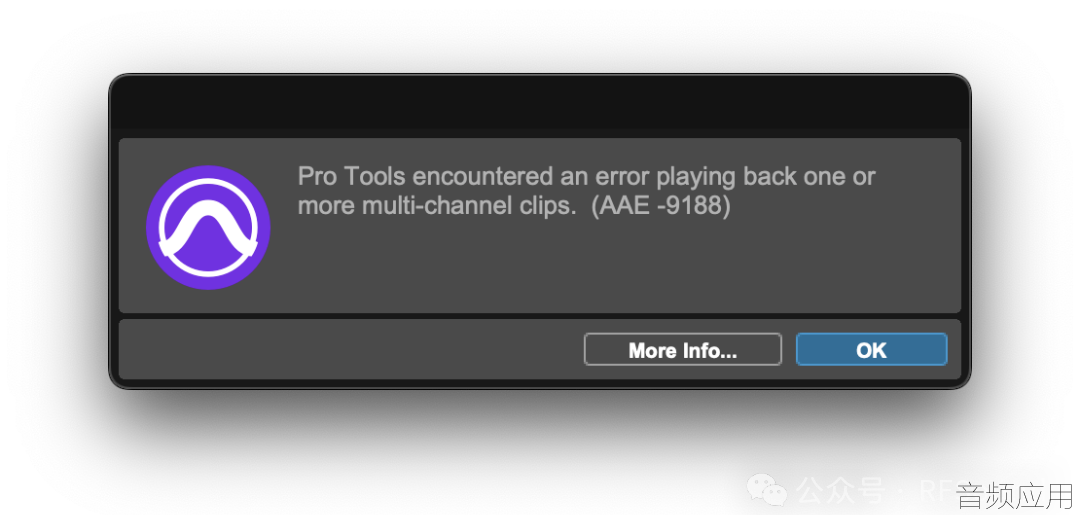 + |! |: o0 Y6 h* j& |1 z6 w
+ |! |: o0 Y6 h* j& |1 z6 w
s" L, o' _1 ?4 a7 L* O( J0 X1 `( W' {/ }
AAE错误-13
4 x1 k3 Q; a& }5 |5 z4 F3 v) k k/ q8 ?! _4 b i" b
& F; }2 ]9 K0 c. g( W, Y& O7 y 在时间线、片段列表中点击音轨,或使音轨处于活动或非活动状态时,可能会弹出AAE错误-13。' q" l! o( V) ]* n5 C0 r
( b. U) v) W# y8 P. d& a' t 这通常是权限问题。当点击音轨或片段列表时,可能没有访问实际尝试访问的文件所需的权限,或者没有访问文件所在文件夹的权限。
' z! x9 H5 k2 U- x$ C9 n+ \. l- {6 b
6 G2 M O9 |2 w9 ^
4 O+ E6 S/ ~" P! |9 |9 F
“建议是检查音频和视频文件的完整文件路径,确保它们位于正确的位置,并确保有访问文件夹所需的权限,特别是如果文件夹位于网络连接驱动器上或不是自己的驱动器上时。”& c1 a$ C/ |3 v( m# O6 ~6 X
% W* R7 |1 h! @8 b4 S, N' U% z$ l- Y+ C; v( E
~! F2 h1 T6 |
- ]8 S% p- @2 Z# @; \AAE错误-55
8 R0 k- I! k$ }' I A. n
?. {7 P# E5 m) o' M6 F p# ]$ v! r% T2 A, ?; l
AAE错误-55可能在启动Pro Tools时弹出。看起来AAE错误-55的主要原因是不兼容的插件。问题是哪个插件不兼容。
. p! K7 h% O, M: u& f4 S0 v% s7 x( c w1 P, ]: t- M/ q- V9 N
请注意,不兼容的插件只需存在于插件文件夹中就能引起问题,而不必实际在工程中使用,只要在插件文件夹中就足够了。
; a2 h; g* t4 d$ ?& j$ a5 a, [1 g$ D8 J
没有捷径来确定哪个插件可能导致系统崩溃,以下是具体操作方法:
" T' e. B: X o2 J! I/ J1 `# F1 F* n' l( H- u8 ~
在桌面(或其他安全位置)创建一个文件夹,然后将所有插件从插件文件夹拖到新文件夹中以保存。$ ~$ U9 @, P" P8 c1 A8 R I. d+ z
5 `; n$ p* x& e5 V) M1 g* W. e) {
将插件分为两组。将其中一半插件拖回插件文件夹,看看系统是否能启动。+ A, L, [/ f* E5 w6 Y f( d6 H9 O( N
- ^7 o W7 S: ?1 ~3 D如果能启动,则将它们重新移除并尝试另一半——它应该会崩溃。
: _: W" @& Y. k- ^. Z& y0 V: J. x% Q4 @5 N6 q1 w) _
如果崩溃,则再次将剩下的组分成两半,重复此过程,直到找到问题所在的插件。
6 X6 N: N2 r$ f% w! @( {
1 `4 Z" Z( s c' Z 即使插件数量再多,也应该能在大约8次操作内找到问题插件——当然,不考虑插件数量较少的情况。如果只有7个插件,那就可以在少于8次操作内找到问题插件。
4 S7 }* j2 X+ D3 z) Q& f& |& v( H' Y5 s8 z3 s e% Q6 U
一旦确定了问题插件,获取最新版本并安装,一切应该就能正常运行了。( q" Q: ^1 E% K6 {, u9 S- P
) p5 D+ y4 @# k& \' k' ~
1 p N1 v. M( H8 s- I1 B; g0 ^7 c8 ~
) m: n$ v5 ?8 f$ f, i; ^
3 C i+ A5 q7 Z1 ^" g. SAAE错误1174、1177/1178和1179
% W& K2 P6 T1 L8 m; z1 K" m n6 @0 ?- F
$ ^ t( h' h9 S1 P$ e
这里将这四个错误消息归为一组,因为它们都与Pro Tools HDX卡有关。+ t* W2 Y* x/ S2 e% A5 }' Q
2 A9 n% B3 a0 u+ ~4 F; I. |! {; d6 B5 E) a* k4 P9 y
* K; Y+ Y( J9 V: T" q0 PAAE错误-1174& u5 Q6 X9 ^& [- ?& p* q: g
) T3 b$ p4 P' L) h7 i% N1 H当在扩展机箱中使用HDX卡时,可能会弹出AAE错误-1174。建议如下:: h+ j6 ?2 ?! s- L# C# t, \
$ h" c' c* D8 I; Q- ~1 p. X1 P# q. }关闭计算机并重启机箱(如果适用)。重新启动计算机时清除PRAM。启动Pro Tools。如果错误仍然存在,运行DigiTest工具以验证是否有任何故障。如果有故障,尝试将HDX卡移到另一个PCIe插槽并再次运行该工具。. P$ `! k3 l3 w/ x n, H% n
" G3 Q( ?6 J& M' e% T& d# o7 W$ c; Y
8 _& u1 ], d5 x T4 P& ~/ _
AAE错误-1177
2 v; F @% M% C$ j) [: b; \1 ~+ H
2 A. n$ P" Z" h8 N+ e如果启动Pro Tools时没有音频接口连接到HDX卡,AAE错误-1177将弹出。
( h1 ~6 H' I% j
% c; q/ q. R3 Q) R: i( M( {! ^建议确保你的接口已通电,并且所有DigiLink电缆在两端都固定好。
: \% T9 g* W# q. n0 N" S: y" \" _* f) b2 A8 j3 v' w& k- \7 E
7 @% r( o t7 S
0 Q1 s. T: C* w" n, c0 o) `' EAAE错误1178和1179
% N0 {1 d" U" K, Q7 v2 @) ~4 W L
. {6 x5 T& U' x# i4 E0 M- MAAE错误1178和1179是关于HDX卡过热的警告。2 S% N. @2 s6 @" m! `2 d) k2 o
8 U, V! |$ a( J% yAAE错误-1178是一个警告,提示HDX卡风扇未旋转。
M% [2 d8 k, G1 K! Q2 ~' n5 I7 `% Y- B% ^. d7 |1 t! h) }& ~
建议确保HDX卡已连接到计算机或机箱的内部电源,并且风扇正常工作。HDX卡风扇不旋转的一个最常见原因是相邻的卡没有正确安装,导致阻碍了HDX卡风扇的旋转。
9 E j& ]( e2 s" s+ P8 y. U0 L6 z9 y2 u( X, a$ C
AAE错误-1179是一个更一般的过热警告消息,表明HDX卡运行温度超过了其预定阈值。
4 j p" K; C5 i
+ j1 ?. k' D# A建议确保HDX卡上的风扇正常工作,并检查计算机或机箱内的气流是否畅通,检查排气口是否有过多灰尘或风扇是否失效。如果计算机或机箱安装在安静的机架或隔音家具中,请确保内部操作温度低于37摄氏度。( D* a& k! D" F/ v6 N
/ `/ ?+ D2 p) M6 R( V
, D/ {- ]- S/ P$ t
8 ^ @/ R8 x) u8 a# ?7 C; u' e+ p
: {! R/ {% U3 h0 R. s$ \" d8 \5 V7 W% ?- v, n5 C: R4 i" i. T
AAE错误-6106
# h$ C7 h- F$ _ f) r& T: r" f: h4 d, U2 B
2 i! s* l6 O/ J- }2 V" g& d
在研究Pro Tools 12中的6106错误时,发现了一系列与Pro Tools中的H/W缓冲区大小相关的错误,错误消息如下:
4 T% s E2 |( u" W' E" c. A( B
错误-6086:操作系统长时间阻止了中断。如果此错误频繁发生,请减少插件数量或在播放引擎对话框中增加H/W缓冲区大小。(-6086) R; k. K% `, O
: Z- G+ h+ \1 g; t2 G+ q
错误-6085:音频设备缓冲区下溢。如果此错误频繁发生,请在播放引擎对话框中尝试减少“硬件缓冲区大小”(6085)。! R2 }8 z( e+ J( j+ G- F3 \
' I- u- \% e( c- {4 p* B错误-9128:CPU处理能力不足。删除一些RTAS插件或在播放引擎对话框中增加CPU使用限制。(-9128)
, M: W0 G% J6 }( r6 F7 Z+ c; A/ B0 g$ p9 {/ `
$ d! S+ v" W0 V3 E; q0 J/ d
! T" N2 I8 D6 l5 W/ v 硬件缓冲区大小(H/W缓冲区大小)控制了用于处理主机任务(如实时音频套件(RTAS)插件)的缓冲区大小。这些消息通常仅在播放或录制期间显示,并会导致播放或录制停止。出现这些消息的原因可能有多种:
( Q U- s, y9 `4 h$ n- L! P
' [3 e1 V& w/ d+ d8 L2 WRTAS处理过载: s# ? H; C2 |2 m4 r; ?
: A" a2 M, b6 I不兼容的硬件* k& @- n& J/ N8 [% i# p
3 p+ y0 ]/ E: V/ ]接口通信问题; Y1 I5 J/ f# A. g6 n. g
+ u8 I9 ~; w; p2 t( H/ Y/ m系统优化不正确
1 b! _) c3 Z4 r9 S+ g
7 ^ f" g# r+ v& i B* C不兼容的插件
* p- t4 z3 E4 N6 n( ~- |
3 q5 i* y2 X6 a4 mRTAS处理过载% a. x3 k0 L# X/ a
. w0 M v' C+ E2 _4 a! E
2 n# b" u, z6 O( K0 J% o+ I9 a; \: l3 _5 {6 B" |8 W
你可能正在同时运行过多的RTAS插件,因此首先检查系统使用窗口中的CPU(RTAS)计量器。但问题更可能出现在系统的其他地方。请按照以下建议逐步解决问题。) m' L' r5 O7 E& N; \! Q
' c9 C: I/ t) M* `9 \ s7 `* @: w. W1 p/ |7 R
" T# z0 i7 e4 a8 E; c不兼容的硬件
+ X* Y x1 \$ [" e o" |& N' R8 I0 X, G
未经过Avid专门测试和批准的计算机硬件可能会导致缓冲区错误。以下是最常见的导致缓冲区错误的不兼容系统组件:
" S8 C- P3 x, A! ?8 p. ]
$ X3 H* P( i( y, j9 B- k' }主板芯片组(在Windows机器上)2 X, {" o) h7 G$ X3 F: Q
8 P( V& e% w4 r) }$ HFirewire控制器(在较新的机器上不太可能,但如果您仍在使用较旧的FireWire外设,这仍可能是个问题)
. W0 _" x& H* `) G- K% Z6 }- y8 U' G1 n; @
网络适配器3 L. K7 U2 h' F2 n3 j
: t0 E) F& W2 }4 g9 i集成显卡
/ ]: U: Y V$ Q
C/ H. J- R3 r- D接口通信问题
: n/ Y" K) h, q; V* Q
# L; ]" D" l1 t' B# t( f7 \3 T* U
4 }# B7 q% j8 _6 m9 c8 q 可能是故障的Firewire或USB电缆引起的问题。有些端口比其他端口工作得更好。尝试所有可用的USB和Firewire端口。
$ a/ l9 f! [) l5 U8 a: P( o5 Z: G- L- o, ^7 \! v' D( m, H$ a
* u8 B# r- U* ~: v/ J
; q1 g) e- w) o系统优化不正确
) E9 S( O7 H2 Y/ h( P" N& \2 f$ ]$ y/ s1 M
关闭Wi-Fi——在Avid的计算机优化指南中,建议关闭Wi-Fi连接(如果您的计算机配备了蓝牙无线和/或Wi-Fi(AirPort)卡),以便Pro Tools正常工作。除了释放系统资源,禁用这些功能还可以帮助解决DAE错误-6085、-6086和-6101。
, S: E; a1 a6 y& @9 ^/ g
+ i4 y5 ~* }" Y( r- H& A5 n/ {) q2 w' j* t2 j5 w! z, S
7 X- @% M3 J. @ M4 v! T2 q
不兼容的插件% ?/ ?8 s" U% O$ g
* F% g5 h: }/ w; q 有时安装不兼容的插件会降低系统性能并导致缓冲区相关错误。检查所有插件是否为您的Pro Tools版本的正确版本。
5 w" {8 q" @! B4 P. g; u, N0 r6 X) ~& [5 g
' K. W9 Z$ o C$ Z: |
8 u* ?# i$ H$ m+ J# f9 p0 F
- t1 K- ^! G4 h$ o
4 U. c2 R6 ^6 U2 @8 h* ^ M* i7 mAAE错误-6101
5 z- d }, A) F4 e. d+ V9 [* b. c5 {1 p0 L
4 m8 P- m/ O. g+ a AAE错误-6101在最低缓冲设置下录制或播放时在OS X 10.11.x(El Capitan)上出现. m" \- L: m# E$ W* \5 S
D# V, Z% }4 m1 N" {2 |/ X 这是一个已知的导致Pro Tools抛出6101错误消息的原因,因为在某些旧的(USB2)Mac上运行OS X 10.11.x(El Capitan)时使用Eleven Rack、Mbox 3、C400或C600是已知问题。最初建议的解决方法是增加硬件缓冲区大小。更好的消息是,Avid报告称,在这些接口的驱动程序的较新版本中已经修复了此问题,因此请确保已安装最新的驱动程序。驱动程序v1.2.9被列为解决该问题的版本。
% @7 d( _$ {) m4 |$ L% u
/ M( x; b7 H x/ E+ D: k Mbox驱动程序 Eleven Rack驱动程序 C400驱动程序 C600驱动程序
( d* l/ u# A8 n. a* x/ U8 e4 V6 e1 s" x! L) H
3 \1 [; i) @. O$ c7 R
9 @, ?" J8 m8 {: P. m8 \$ M! W在MacBook Pro上断开耳机时Pro Tools失去音频播放或出现-6101错误
; j2 P0 S" Z# Q1 }$ ^; x1 z) M9 o: q& Z
这是另一个已知的导致Pro Tools报告6101错误的例子。在使用MacBook Pro计算机的内部耳机输出播放Pro Tools 11的音频时,如果拔下耳机,可能会出现6101错误。如果在Pro Tools空闲且未播放时断开耳机,音频可能不再从MacBook Pro的扬声器中输出。要解决此问题,可以重新插入耳机以继续监控音频,或重新启动Pro Tools以从MacBook Pro的内置扬声器中听到音频。
( ^8 R% q0 F+ Z
8 m! u Y% [ g, S: z
: z6 x' H4 c3 @( N* @" m7 f
0 ?" i4 r+ w r j. M5 Q7 k% aAAE错误-6101在预览音频时出现
* e5 i- F) G" G; s% O! o+ b% b" a0 C, K$ F; q$ a" r
这个问题也可能在预览音频时出现。确保系统的整体性能和兼容性优化,以减少和避免这些错误。2 \/ W. X) R& R+ O2 @# I% I
+ M* j; t; g# ?' i
7 F( ]- l4 ~* Q
q# e! q% l8 [. U
, v) \: s. ?5 k( K0 IAAE错误-9013
' A6 }1 t9 S% @; g7 f+ V$ T* `9 R4 D- b: m# c4 _
( O3 n0 I" D/ i! [ 这个错误有点奇怪,因为错误消息中的建议完全具有误导性。Pro Tools报告“AAE的内存不足。请尝试增加AAE的首选大小。(AAE -9013)”,或者它可能只是报告“遇到AAE -9013”。6 k% k! J! b% C
无论哪种方式,这实际上可能意味着Pro Tools正在寻找丢失的文件或驱动器,这可能会在工程的存储设备卸载时发生。
9 F3 C3 B8 ~! W4 ?7 W, `+ _- E8 s2 y) n
建议是确保工程的存储卷仍然可用,然后退出并重新启动Pro Tools。没有办法调整AAE的首选大小。因此Avid在最后要求我们“请忽略该指令”!
9 h! O+ @3 q N. o" K9 g% D0 {9 B, s$ j1 J
2 b" m6 ?* A6 U# {5 |% m0 l
6 M2 }: r3 o! i6 M) `5 rAAE错误-9073
! s- s% q" P* V" a2 u
~% Y' X/ U% W5 }, }5 c
# J" z- f, @ P0 O& t! E3 J/ K0 \ AAE Error -9073是Pro Tools中最常见的错误之一。从本质上讲,这个错误表示Pro Tools无法足够快地获取数据。3 E& e* t5 R; l4 T9 \( b
Pro Tools通常有两种方式报告-9073错误:) ]0 |4 e: M& y. j% U, C
7 k2 i. ^$ b' F6 b3 E
! W) |% A* V7 j5 ~9 ]
; c# [; t8 ?( Y- D( x9 o8 F“DAE无法从磁盘快速获取音频。你的磁盘可能太慢或太零散。”
. r# K; l7 A+ i/ M3 c, F" ]- b" K. q' G9 B2 t- v; E& N1 J
“PCI总线太忙,DAE无法与音频硬件可靠通信。”此错误在Mac或Windows平台上进行Bounce to Disk(将音频输出到磁盘)、播放或录音时发生。
) B! A& M9 U3 c( Y' I0 s! Q( \( L, N/ F
$ s1 E: ^7 i" z) t5 z! x; n2 n
+ p( Z I. E% u H# c8 y$ z7 A
导致-9073错误的主要原因是录音、播放或Bounce to Disk时使用的驱动器“太慢或太零散”。许多建议都与使用Firewire或USB驱动器等较旧的计算机系统相关。
; O8 x$ p/ N4 a$ f+ f+ `" i9 r A# }
) m& N8 G+ c h- V+ ]6 C -9073错误通常发生在Pro Tools无法足够快地从工程驱动器中获取或写入数据时。这可能是因为数据太零散(即音频文件的部分分散在驱动器上),但如今技术发展,碎片化并不总是问题所在。-9073错误消息的原因可能有很多,其中包括计算机太忙而无法及时为Pro Tools提供服务,这可能是后台应用程序运行等原因。
, C O4 ]$ H5 N) U, p: n% z3 h2 c: B7 e: X: t
关于“PCI总线太忙,DAE无法与音频硬件可靠通信。磁盘太慢或太零散”的错误,是同一问题的另一种表现,但在这种情况下,是PCI总线堵塞,导致Pro Tools无法快速获取数据。3 ^/ i: p# u0 @. Z
% _: S3 t, j1 c5 C7 t1 g# C, o
- _; k# B! h _/ ~+ E, t. m
: u c( Z6 q( F0 M) O解决-9073错误的方法:
! c+ r+ n/ E" |8 V5 H" _$ D* n4 b; s6 ~0 L) F" {/ n8 a1 D
Pro Tools HD用户自Pro Tools 10以来就有了Disk Cache(磁盘缓存),它允许Pro Tools将一些或全部工程和媒体加载到RAM中,从而避免了9073错误。在Pro Tools 12.2版本中,Disk Cache也被引入到了标准版的Pro Tools中,这使得在v12.2之后的任何Pro Tools系统上出现9073错误的可能性大大降低。
! X) A2 s0 S: {' T
7 x9 b& G; ^- g' C/ @7 V 即便如此,使用Disk Cache时仍可能出现9073错误。如果在Disk Cache填充过程中开始播放,Pro Tools将停止播放并显示AAE -9073错误。Avid建议等待Disk Cache完成时间线缓存后再开始播放。
3 L% P3 F3 `: V" }1 O; c0 l5 l( a; \3 }9 W, K6 b& [* o/ n+ F
请检查Disk Cache设置。一些用户报告说,如果设置为Normal,Pro Tools仍然可能产生9073或9173错误。将Disk Cache增加到例如10GB(如果你有足够的内存)可能会解决问题。
0 |: @! H9 L P: V8 j
% i" Z+ j! b5 ~' j, Y) I# w 查看任何可能正在扫描驱动器、创建目录等的应用程序,因为它们会使硬盘工作更加繁重。" m" n* p* K! }, M
, h# g5 q! t0 t& _% [8 Z9 h
已发现Spotlight索引在Pro Tools录音时会导致-9073“磁盘太慢”错误。你可以禁用Spotlight索引:
* C& ?' T6 T7 U" Z- S5 `, Z7 u( F: i
0 W$ f2 D3 S. s6 O# d+ z" R3 b6 h% L2 z9 g6 S5 b) ~
' z% H( @# P0 s1 f! ?0 o E
打开OS X系统偏好设置。
- ?. i3 e- i+ m$ \; u
+ d& T* v3 a! h0 J. j打开“Spotlight”控制面板。& F H) c. X9 f* q. v7 T+ h8 d
' U5 X6 W( d# n' n选择“隐私”面板。6 Z7 }+ ~! G8 {$ x- h
x5 t3 B5 ?4 ]5 K* u; i
使用添加按钮(“+”)或将文件夹或磁盘拖入列表。
5 B( m3 S9 R' ?. W: h6 Q Q
* n7 p m' R" P" S/ c/ J0 x. u" v* m S( g. n
* _# k4 j G9 Q3 {1 V D. I
使用Beat Detective时可能会创建大量编辑的音轨,这也可能导致-9073错误。此时可以尝试Bounce(将多个音轨或音频片段混合并输出为单个音频文件)来解决问题。7 M3 ^- {4 J, v6 [/ w9 e2 g
" d# t; T, G2 o% V- L A% }
8 Z2 s% s! \7 C o* l# v: a7 e9 @5 v; \( z2 K. Y' K0 n8 G5 k
) v3 h/ w2 t6 ?2 V$ KAAE错误-91180 t/ P# ^# r" y: ]# O
. K+ {* l/ n/ o: ~& m( r* ~
* g3 B6 t) T1 l4 G2 z AAE错误9118很可能在尝试对文件进行破坏性打孔或处理时出现。这表明在处理过程中试图多次写入同一个文件。0 b- ` ]# s# k8 ~2 H2 O- x1 s, ]
, g. R) q$ n& n4 X; H; w& e0 _' M8 O
建议是,如果在尝试特定操作时反复出现此错误,请退出Pro Tools并重启计算机。然后再试一次。
! h1 D4 B. N, A6 q3 p
& N9 e' r( W: ~4 G
$ p- I3 E0 d/ O) Z- D8 T B$ R. H# z% ?5 F0 V: |
8 o5 |0 v& N; ^* Y$ T l# N
AAE错误-9171
4 U& h5 U* l" V( C, B5 v: K8 g: N) Q. T, A6 Y, V$ i: Q+ B( i
3 D: D- B, ]. ~! }, R' F; c 此错误通常在硬件缓冲区大小过低时弹出,并与其他低缓冲区大小下的CPU过载错误有关,但关键问题是缓冲区大小过低。
: I; ?! k" R# U. o 在Pro Tools 12.5的说明中,Avid报告说,“在较低缓冲区大小下,CPU性能下降(AAE错误-9171)与HDX相关。”
! g) r9 }8 m8 z8 Y0 S; ~
+ ~4 e, L" J7 s2 _1 h& R* | 使用Pro Tools 10.2在Mac或Windows双处理器系统上,当播放引擎中的主机处理器设置为等于物理CPU核心数两倍的核心数时,在最低可用缓冲区大小下回放将抛出CPU过载错误。" n( K7 O: @+ T
& u: b3 [: x! o0 e ?
例如,如果你有一个启用超线程的双6核CPU,Pro Tools将允许使用24个主机处理器。
; j z/ N# a* W. [2 A
9 T; Y" p$ N2 o; W- v 如果你在双处理器系统上使用32、64、128或256样本的硬件缓冲区大小,Avid建议将主机处理器设置为实际物理核心数。
4 S5 i9 ~" b9 b8 u7 S2 T# _% N/ s5 i: N( ^. o# |$ Z+ ?
在双6核CPU的例子中,为避免与此错误严格相关的错误,期望的主机处理器设置应为12。0 u6 Y0 e( K3 o K- a
3 Z4 d& p1 E6 ]! I
当硬件缓冲区大小超过256时,此错误不会发生,但最常见于32和64样本缓冲区大小下。然而,此错误在单CPU配置中并不常见。
z9 `7 ?0 s& A4 `3 k q. C7 K9 ~1 Y7 R6 K$ c! Q- h% I
在使用HD Native Thunderbolt接口时,在高采样率和低缓冲区大小下录制大量音轨时,可能会遇到DAE -9171错误,特别是使用Pro Tools 10.3.2或10.3.3和启用磁盘缓存的2011款MacBook Pro(非Retina)电脑。
# }8 [+ E1 K7 t4 l; c8 m
7 w( M5 q) N+ z6 f( N 这是2011款(非Retina)MacBook Pro电脑(8,1 8,2和8,3)特有的问题。+ [4 H* Z2 @- k: B& N% C: s# ~) s
D8 \4 F k8 b- X; i: T
+ k" i: u8 x( S, j% |! e$ L9 l! D/ E1 d }
% u6 | B( P- E0 w7 a" h2 t6 w作为解决方法,Avid建议:5 U; @4 N1 a% r
8 R6 x0 _- T, M9 T d使用不同的电脑(Retina MacBook Pro电脑不会遇到此错误)
0 h' }( d# h0 X/ X* @% ^+ _+ q; f* `7 B
在高采样率下录制时关闭磁盘缓存8 l" m& E8 ~8 I& t; f% H, u
. f) e* X( V5 }+ Q; i( ^3 ]8 ]9 x
回退到Pro Tools 10.3或10.3.1: `# n, H$ A9 x4 Q7 f3 t
4 J+ l8 T" C+ ]$ f* S; j1 f" Y
在某些情况下,提高硬件缓冲区大小可以帮助减少错误。
4 a: g5 H5 j* U4 U& L3 F8 K8 y3 H; N9 o& F& y
& n! i6 I# W4 H6 X
( [$ [: H; N/ l9 V: x. {4 ^# U6 ^" z1 A% M a3 n! e3 e% D
AAE错误-9173) z* p4 P: t' d$ a
6 P* v6 m# x8 D' o# j/ [
0 m. n1 M4 y. u AAE错误-9173是Pro Tools中常见的错误,可能在各种情况下发生。通常有两种主要方式Pro Tools会报告9173错误:# G9 }, s1 a& O% Y i; ?" _; }8 n
Pro Tools运行时耗尽了CPU资源。尝试禁用或移除Native插件。(AAE错误-9173)
@+ Y$ K" j& T* Z# q1 r
3 ^0 M9 y- ]' s& N) }7 F# V' APro Tools 11.2-11.2.2在实时磁盘导出时遇到AAE -9173错误。
8 p. g" A: W' m& U, Z3 y# B9 d) ~9 I% b( _# {/ p
' ?, G" {: D" x% z. Q* t
! W% J X# A' A8 w2 W( `; @解决 -9173 错误的方法
5 [2 s6 O/ S- s3 U! l* V6 e, b+ G5 m* _( V! _9 x
Pro Tools运行时耗尽了CPU资源。尝试禁用或移除Native插件。(AAE错误-9173)
6 e( ]3 ^1 g" f' [& y
3 \! J X* w t, I' s9 E 这可能发生在CPU负载过高的情况下。请转到“窗口 > 系统使用情况”查看CPU使用率。如果CPU使用率超过80%,应禁用Native插件以找出最耗CPU的插件。然后可以将其禁用并替换为较少占用CPU的插件,或者将处理过的音频导出到新音轨并使原音轨无效。
/ m% x3 Q9 x& o5 [' q4 V
5 ?: F8 t- M1 S4 s0 a8 O0 d9 ?$ ]' H; P
! I+ N" g# `( v3 Y& e
其他需要检查的事项:
$ v+ J4 k' [3 ]% y, G. o
& d5 v7 ^' Y; A# T 如果在Pro Tools 12.5中使用了点击音轨,尝试删除点击音轨(如有需要,在删除前导出或提交该音轨)。Avid报告此问题在Pro Tools 12.6中已解决。临时解决方法是使用提交或离线导出功能渲染点击声,并在导出后禁用点击音轨。$ N) p8 ]' s* Z9 C
+ G) `, {4 y5 }/ j; e: S 如果此错误在实时导出时发生,尝试在导出对话框中启用离线选项,或导出到一个音轨,而不是使用“导出到磁盘”。
. t. p. a- ^/ z
1 ]3 V! g P6 G3 S D5 T L' p( u 在Pro Tools 11中,尝试在播放引擎中启用动态插件处理。. }2 e" T4 a: `% U; n& A, Q
- j1 Q& \. L. Z/ Q+ } Y& c
该错误代码可能由插件引起。找到并移除有问题的插件即可。问题插件不必在工程中,只要在插件文件夹中就足够了。) B) R! P1 F/ s0 A* A
/ O4 T) o/ o& X+ _+ w
最近的DUC报告建议Mac用户尝试使用Turbo Boost Switcher应用程序。它似乎可以管理触发-9173错误的CPU突发。
( _4 e2 A/ @) m' C! c
6 x; w2 `* {0 z! |% G- X) W8 P 一些Windows用户报告,当关闭超线程时,问题有所改善,尽管对于Mac用户来说,这似乎效果不大。* ~; ~, V- `: r# K6 N
( R+ v, |% f n! E- J Avid甚至进行了用户调查,特别是针对Windows 7和10系统上的9173错误。在Pro Tools Ideascale上也有相关帖子。
7 z. [& Z9 K1 B# r
& \1 u: ` k$ C0 Y% s* ~
% u$ n# l+ Z( I3 G/ y
( \' \6 }8 C. M# {, r- K1 `- gPro Tools 11.2-11.2.2在实时磁盘导出时遇到AAE -91736 Y, ~& b4 ?# c# K9 ?7 t6 |1 _
: O- c1 ]5 \4 S5 J' w' X
实时磁盘导出失败并出现AAE -9173错误。Avid报告此问题在Pro Tools 11.3中已修复。但对于以前版本,建议的解决方法有:
0 K+ |4 E! b5 d y
5 g) j4 H9 E# O. `7 r D( d使用Pro Tools 11中的离线导出功能- g' P) h4 y# z$ F- j& S
" ]# P& x: L) u( j: V
使用实时导出到音轨以打印混音* i' h) I0 t2 U+ N/ o# w B% e7 w
: B8 ?' E% p; c# I
3 c! \* ]6 X" ^% Z( g 检查你的插件 - 9173错误可能是由于插件文件夹中有旧插件引起的。因此请检查你的插件并确保它们都是最新的。我们曾推荐使用PluginUpdate来帮助完成此过程,但它的支持已被终止,并且支持它的数据库不再活动,因此已失去了主要功能,所以需要回到逐个检查每个开发者网站上的最新版本。
2 m) C* v! w [( G* z: Z6 J. q5 c& l7 M% h$ O
% [0 D& u+ q# A6 J4 B' W0 A0 `/ S3 s- ]: j+ J t: {$ V B$ F
+ J+ z1 P0 I) F/ s4 H2 ]: X8 B
) G# I9 ^% C: c2 jAAE错误-130014 D8 \& G9 |) v# S
0 J$ ^! d$ B" L% Z
! d# ^! G1 P& r. [2 `0 w 这是一个仅在Windows上出现的错误,似乎在首次尝试使用Pro Tools First时更为常见。 P4 Z: U" @7 ^0 U3 f
$ c0 f9 _5 \+ P, l" S
7 Q( |; N! F6 N' ~ 如果出现AAE错误-13001消息,建议右键单击Pro Tools图标并选择“以管理员身份运行”,这将赋予你运行Pro Tools所需的适当权限。
1 j, B5 r7 E7 x% ~/ f7 x, F9 W( l% N9 Z! Z9 q {7 b& B
5 U$ q2 d( A3 B- Y& P4 ` \
9 V0 q# h5 h9 c# A
, \3 V: j4 u$ u
1 \- H/ U/ g3 ]* A+ p) T D6 [AAE错误-20007
+ f9 o8 C- _% l1 u! p' v( N) E8 A) P, X
6 p. |+ Z9 x( p- H AAE错误-20007可能会在打开某些工程时弹出。奇怪的是,如果忽略错误,Pro Tools似乎能正常运行。此错误有时可能是由当前I/O设置的问题引起的。
3 l- @5 g+ `8 T" | 建议恢复I/O设置标签页为默认值。步骤如下:
. \; Z1 i; X3 H0 T" Q
: R3 c0 g* V9 T% y1 D+ H+ a打开Pro Tools工程。
; k- d' U) j+ l; q Q: h
0 B8 b7 V; l9 `; }点击“设置”菜单。
7 }' s: j5 S# ]/ ?5 `
# V% o" z4 L7 O4 a4 [点击“I/O”。
* e( |, F2 v4 }! h7 Q6 T }, {8 [5 }
在“输出”标签页中,点击左下角的“默认”按钮。$ H- F2 |5 w' W0 A: f- `$ P4 R4 c
. W. d j. J; E- h7 `
点击“输入”标签页,然后再次点击“默认”按钮。% v! R: D+ H' E* _& x
, H6 y& C+ U3 O9 e点击“确定”保存这些更改。1 z/ c' v; u7 b$ V% s) D. k
/ a" K& V/ N9 \$ h1 q% |; n9 I. D
保存、关闭,然后重新打开工程。
6 c; m9 N) g7 \! q |
|
 |小黑屋|手机版|音频应用官网微博|音频应用
( 鄂ICP备16002437号 )
|小黑屋|手机版|音频应用官网微博|音频应用
( 鄂ICP备16002437号 )